Créer un design de magazine est un défi passionnant et créatif. Dans ce guide, je vais te montrer comment mettre en page un magazine dans Adobe InDesign qui non seulement a fière allure, mais est également techniquement bien structuré. À l'aide de l'exemple du numéro de Commag d'août 2012, je te guiderai à travers le processus et partagerai des conseils utiles sur la façon d'implémenter un design attrayant.
Principales conclusions
- La grille de base est essentielle pour aligner le texte dans une mise en page en colonnes.
- L'utilisation de styles de paragraphes et des bons réglages pour les retraits et les espacements est indispensable.
- Les images doivent être placées efficacement, de manière à couler harmonieusement avec le texte.
Guide étape par étape
Commence par créer un nouveau fichier InDesign et établis les bases de ton magazine. Assure-toi de définir les bonnes dimensions pour les pages et les marges.
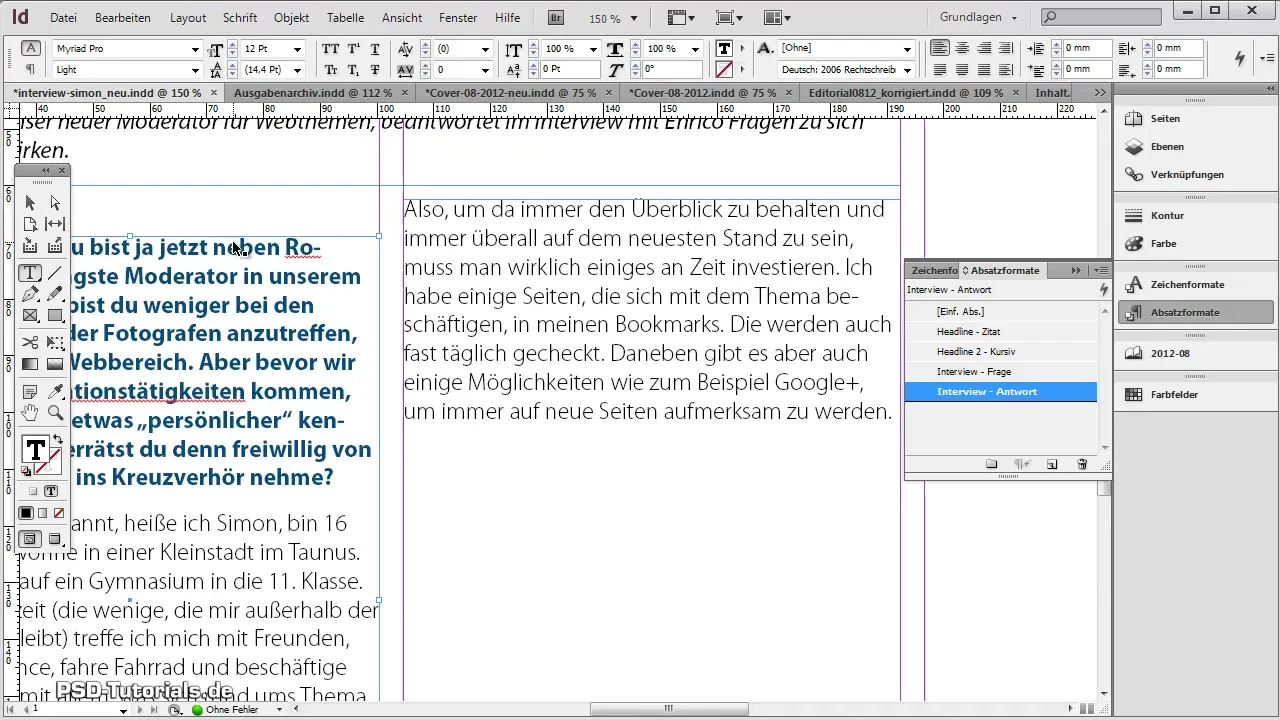
Active la grille de base. Tu peux le faire en accédant à la mise en forme de tes paragraphes et en activant l'option « aligner sur la grille de base ». Cela garantit que tous les éléments de texte sont alignés uniformément sur les lignes.
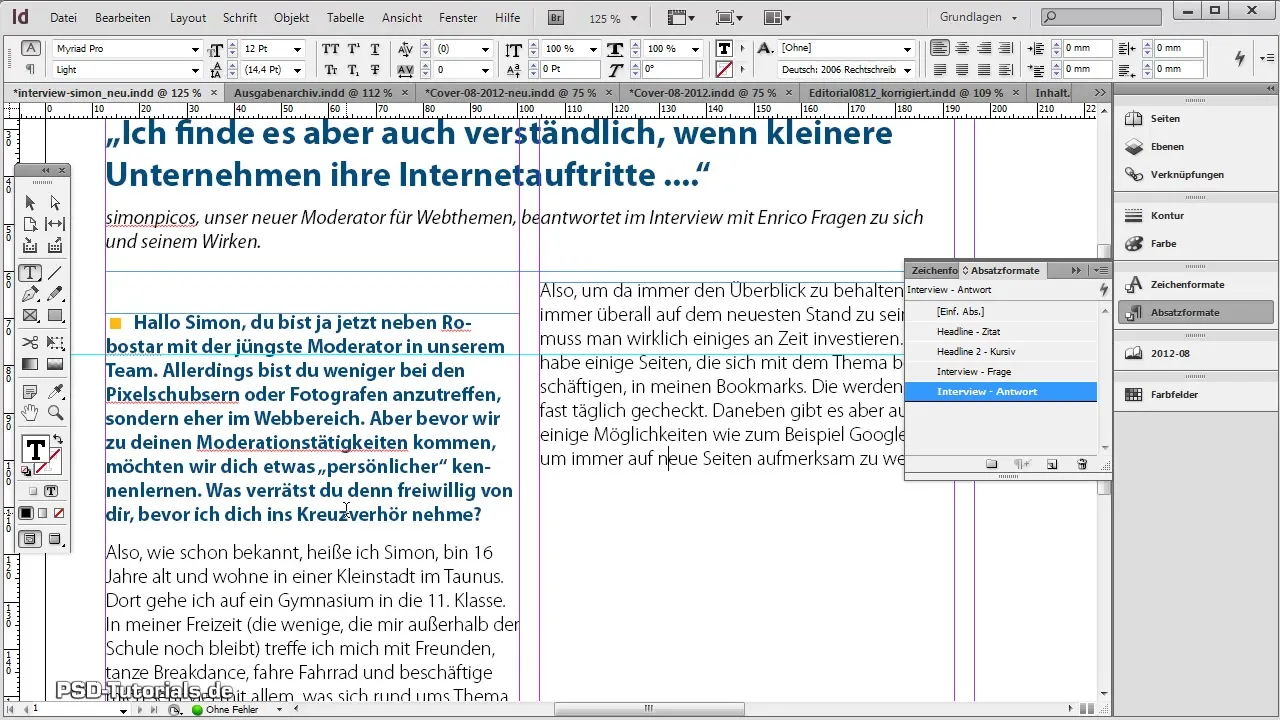
Après avoir activé la grille de base, vérifie si le texte dans les différents blocs de texte est correctement aligné. Si tu constates que les lignes des différents blocs ne s'alignent pas, tu peux facilement ajuster le format.
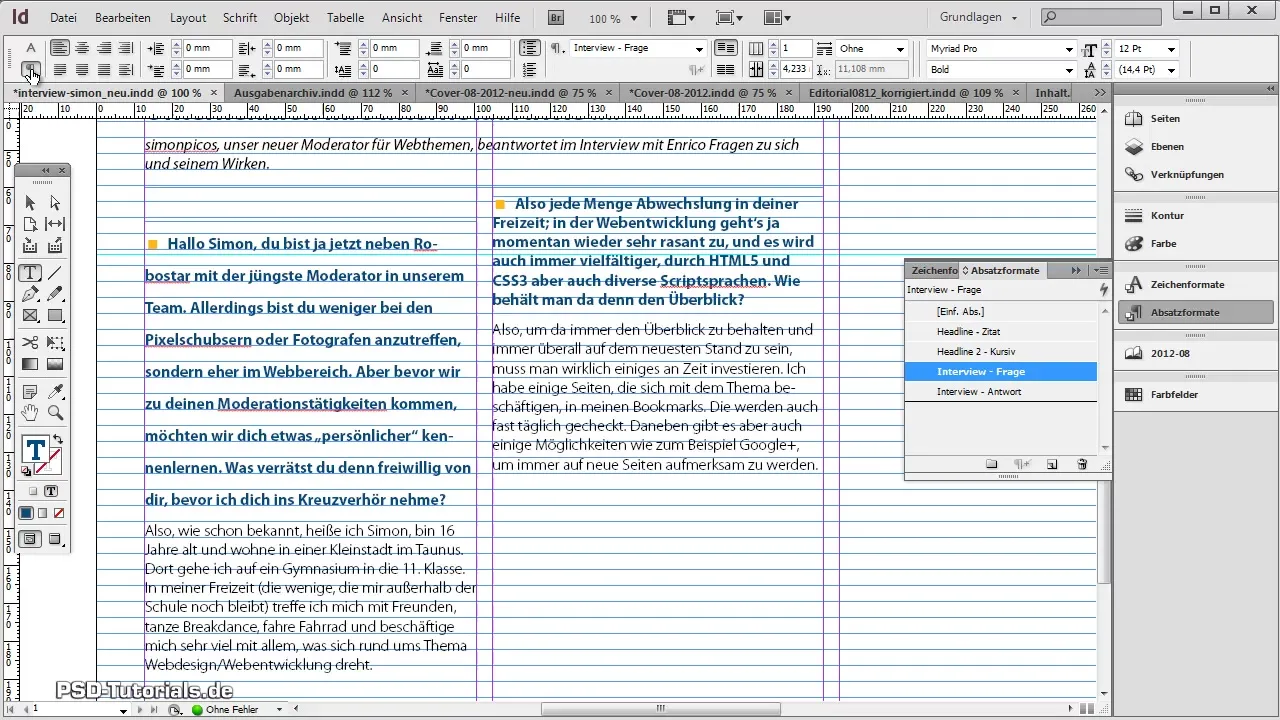
Accède à tes styles de paragraphes et ajoute les réglages pour les espaces entre les paragraphes. C'est important pour créer une expérience de lecture agréable. Tu peux ajuster les espacements individuellement par section.
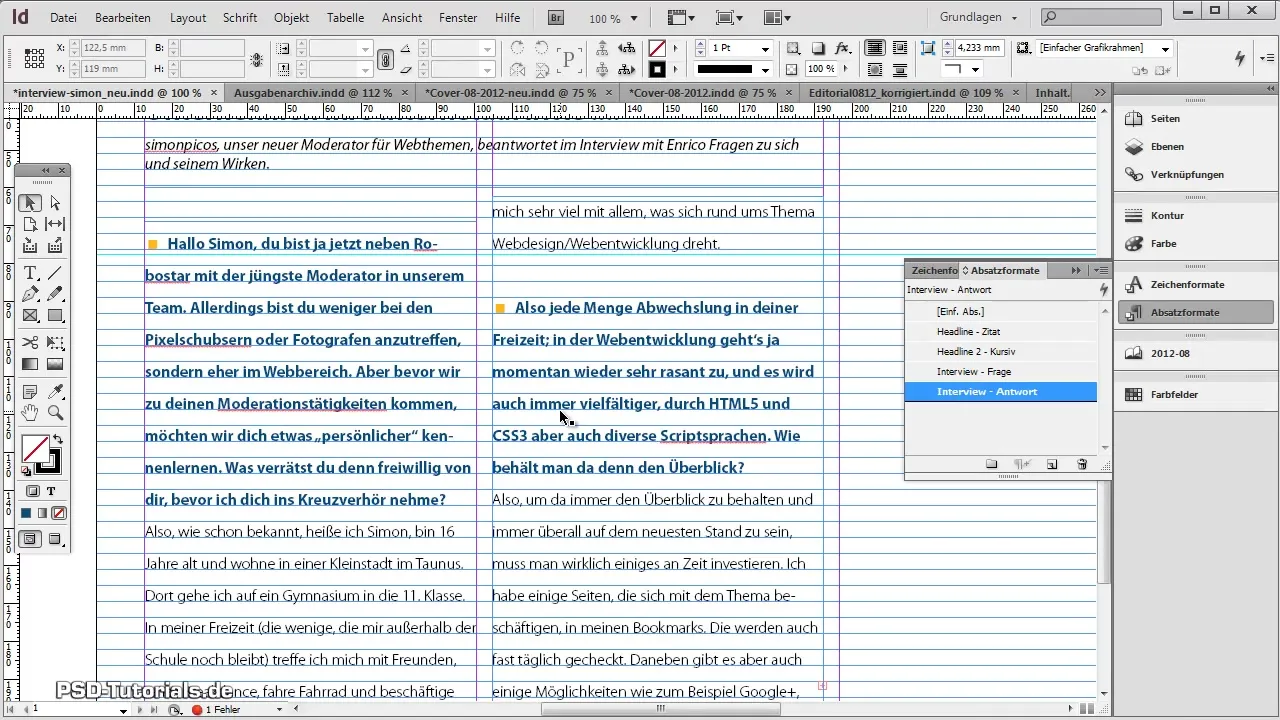
Si l'espace entre les paragraphes est trop grand, tu peux ajuster les options de grille dans les paramètres. Une division de 8 points assure un agencement harmonieux.
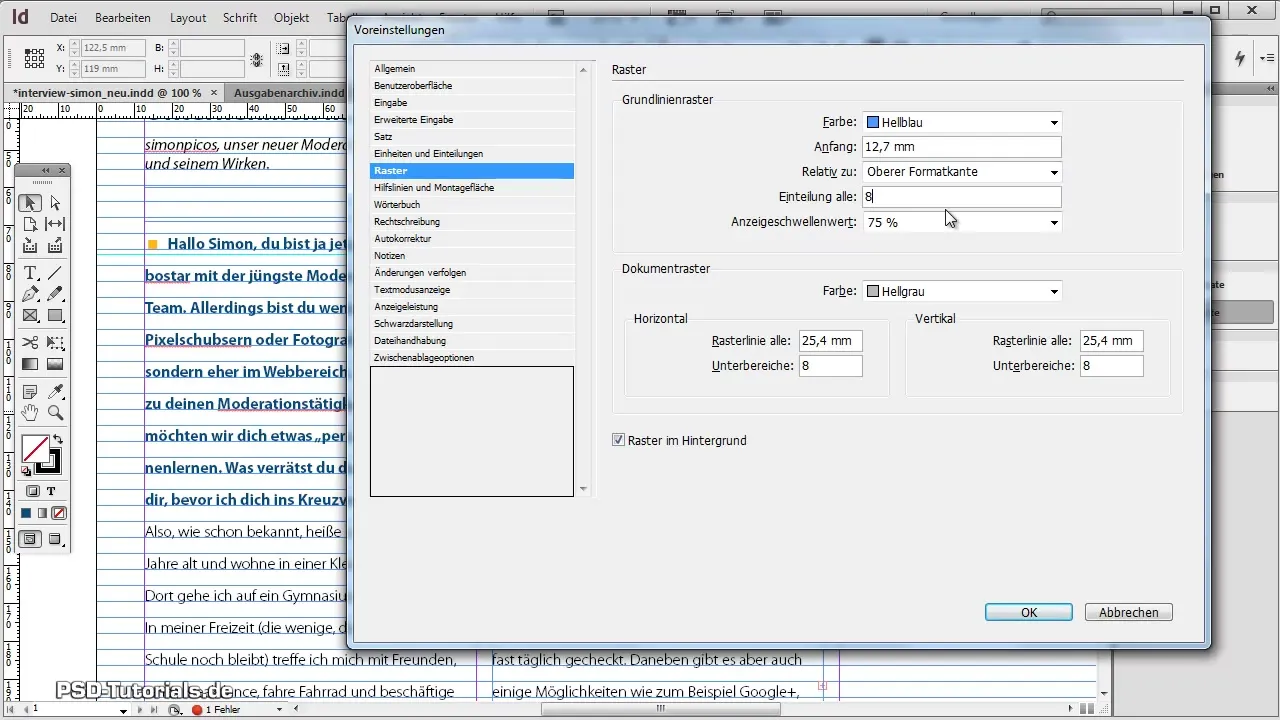
Assure-toi que toutes les réponses et questions dans l'interview ont la même hauteur. S'il y a des écarts, tu peux ajuster la hauteur des lignes pour uniformiser les textes.
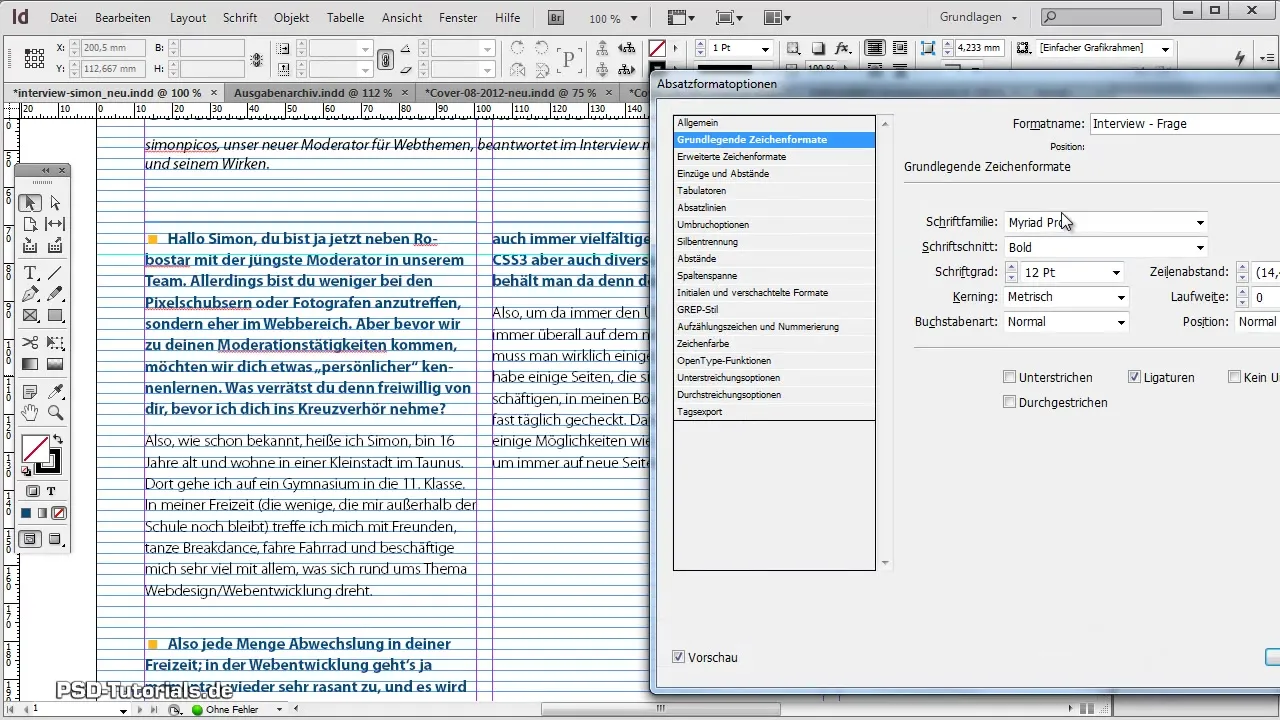
Lorsque tu es satisfait de la mise en page des questions et réponses, tu peux ajouter les autres questions de l'interview. Sélectionne les nouvelles questions, insère-les en tant que questions et copie les réponses en conséquence.
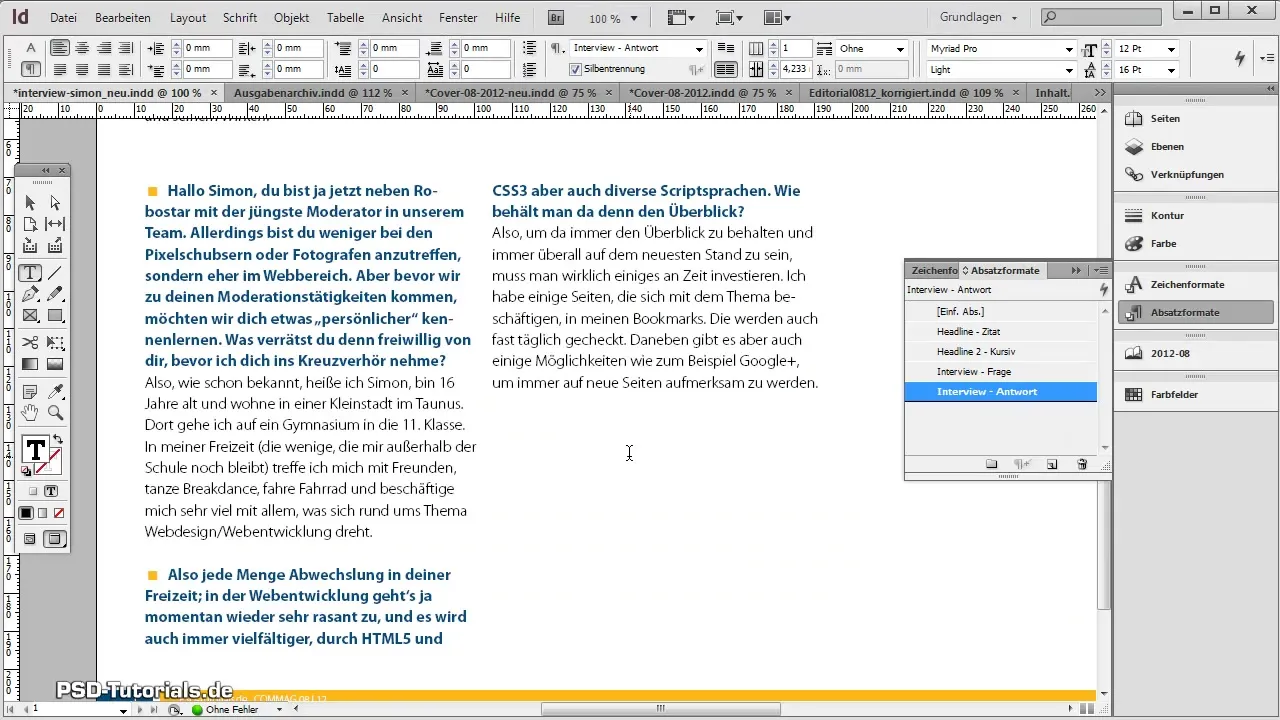
Va à la page suivante pour continuer la mise en page. Pour les nouvelles pages, tu peux rapidement créer une copie de la première page et adapter le contenu. Cela te fera gagner du temps et assurera la cohérence du design.
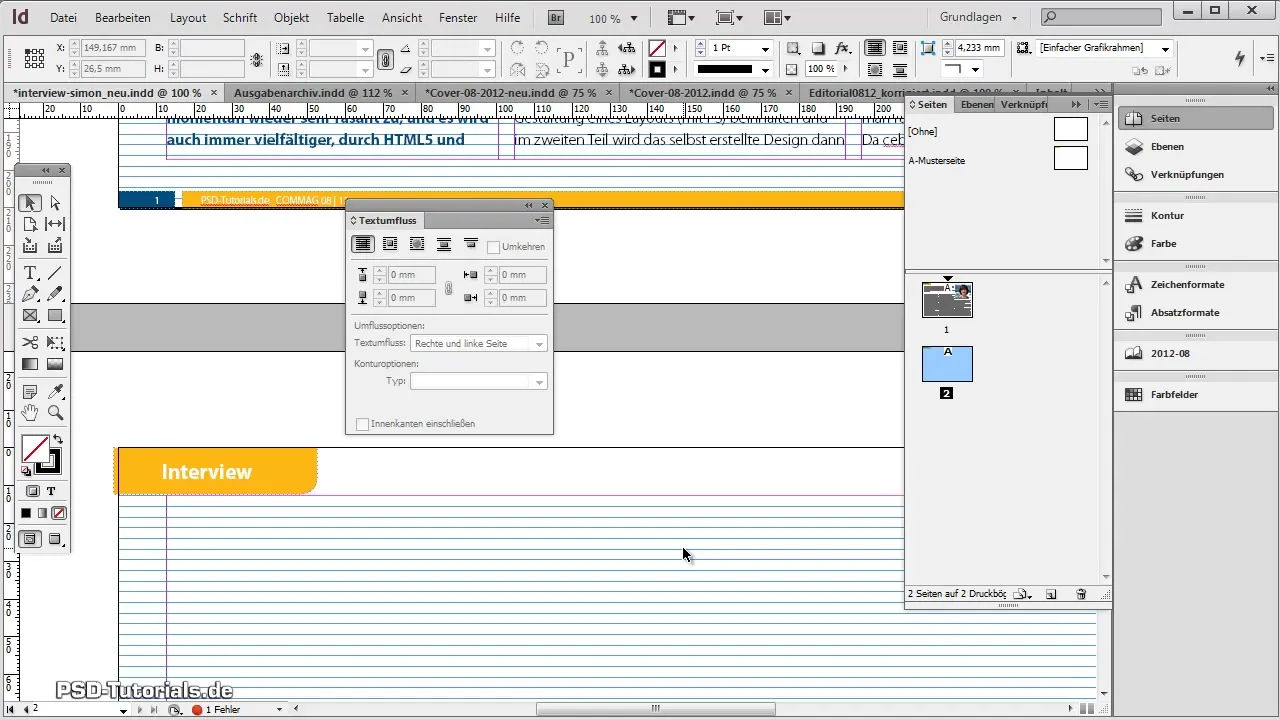
Assure-toi que le texte s'écoule dans les nouveaux champs de texte. Tu peux y parvenir en cliquant sur le clip de texte pour continuer le flux du texte.
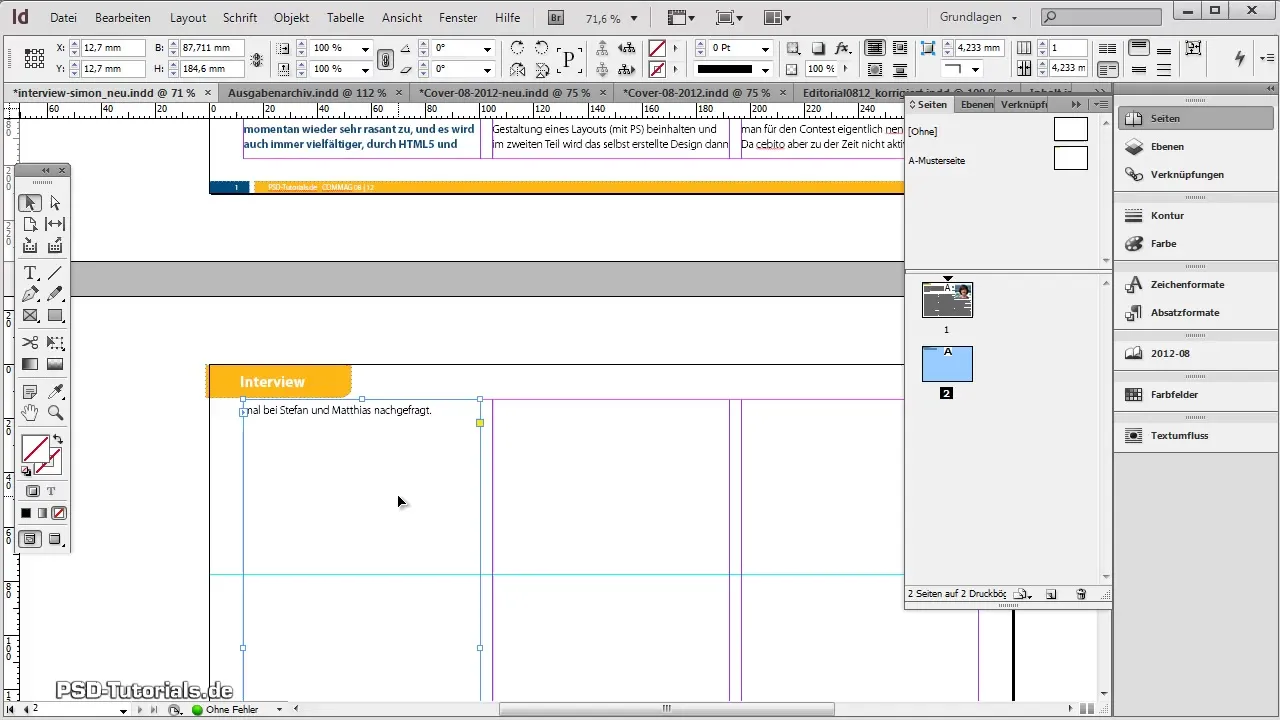
Si tu souhaites insérer des images dans ton texte, veille à ce qu'elles ne recouvrent pas le texte. Tu peux régler cela en utilisant les options de flux de texte et en définissant l'espacement en conséquence.
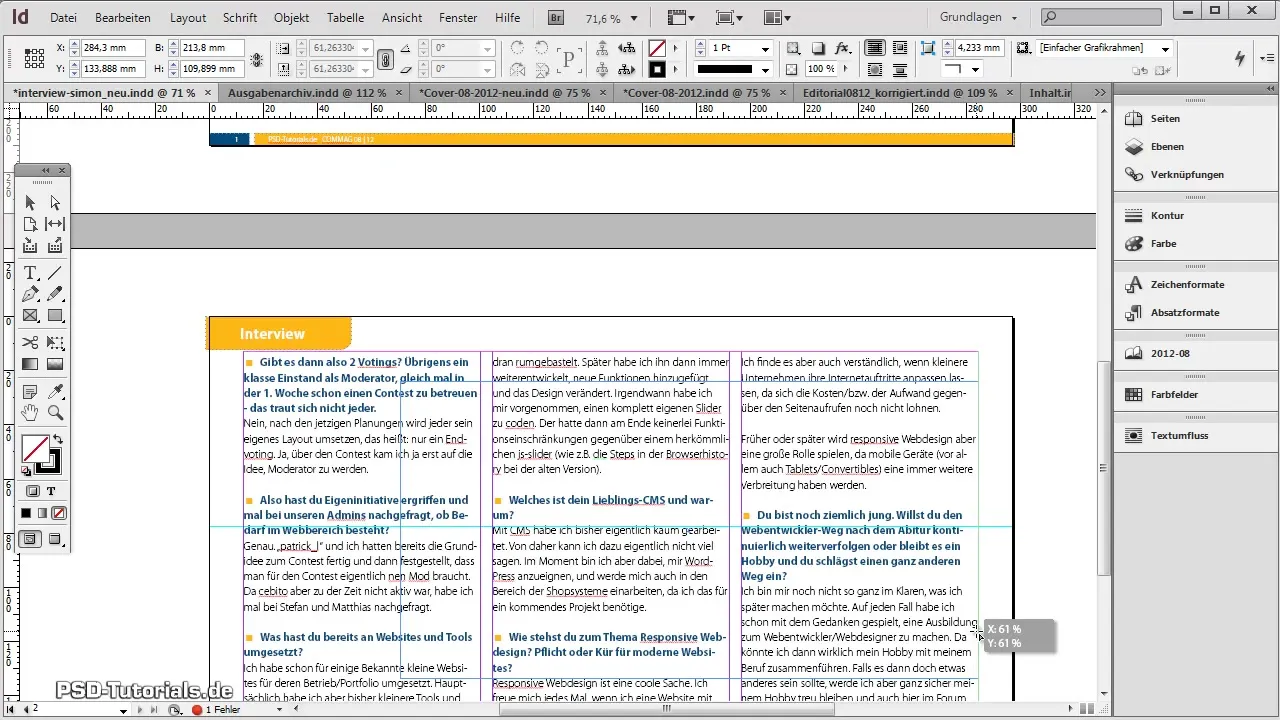
Une fois que tous les contenus et images sont ajoutés, parcoure ta mise en page et vérifie si tout a fière allure. Fais particulièrement attention à ce qu'il n'y ait plus de textes en débordement et que tous les éléments soient disposés de manière attrayante.
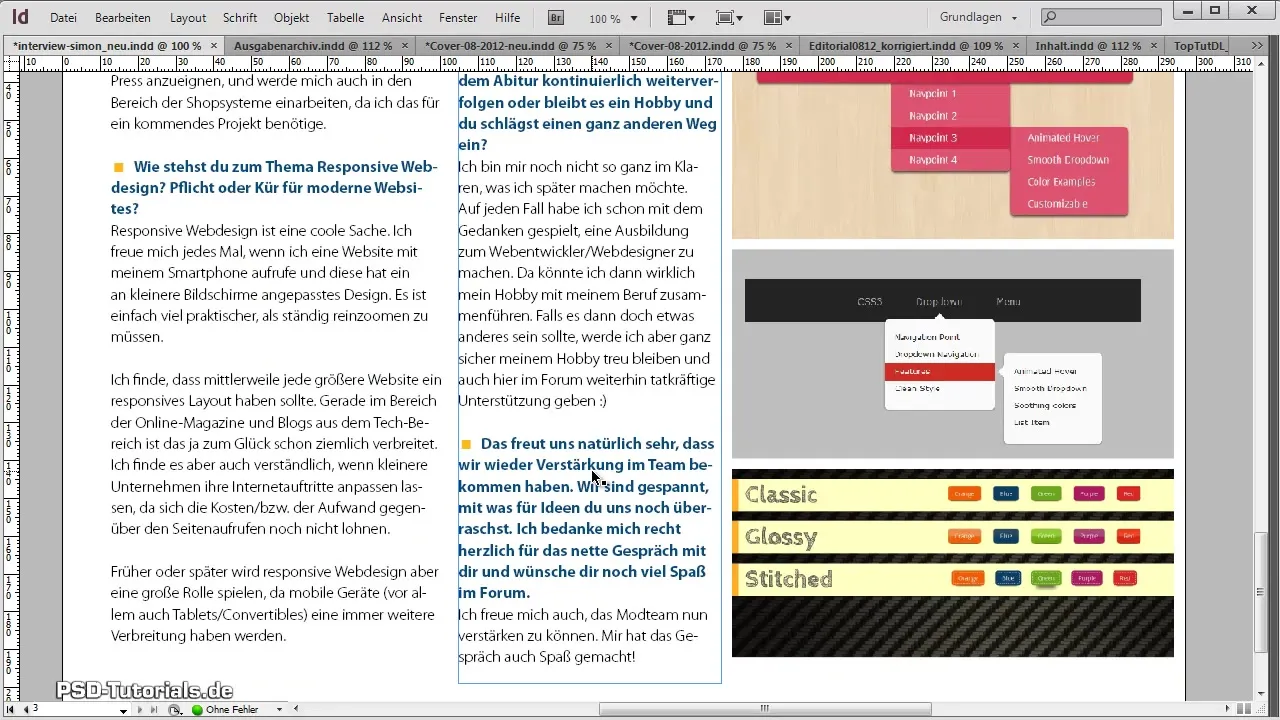
La mise en page devrait maintenant être harmonieuse et attrayante. Tu peux ajuster les éléments individuels pour t'assurer que ton magazine a fière allure dans la vue finale.
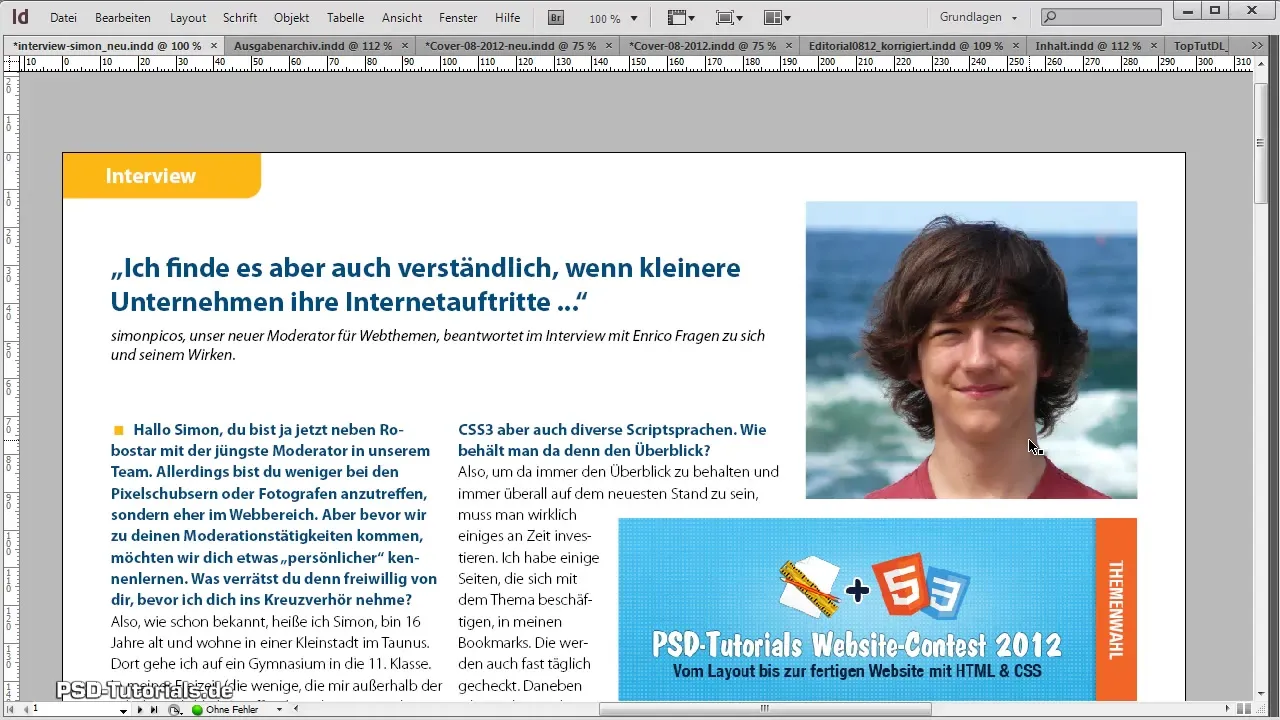
Résumé – Créer un magazine complet dans Adobe InDesign – Étape par étape
La création d'un magazine dans Adobe InDesign nécessite certaines étapes et considérations de base, mais le résultat final te donnera de la satisfaction. Avec la bonne technique, tu peux t'assurer que ton design est professionnel et esthétiquement attrayant.
Questions fréquentes
Comment activez-vous la grille de base dans InDesign ?Accédez aux styles de paragraphes et activez l'option « aligner sur la grille de base ».
Que puis-je faire si mes textes ne sont pas uniformément alignés ?Vérifiez les styles de paragraphes et ajustez les espacements ainsi que la hauteur des lignes.
Comment puis-je insérer des images dans mon flux de texte ?Utilisez les options de flux de texte pour contrôler le flux du texte autour des images.
Comment éviter les textes en débordement dans ma mise en page ?Vérifiez le flux de texte et assurez-vous que tous les champs de texte sont correctement liés.
Puis-je documenter plusieurs pages à la fois ?Oui, vous pouvez créer une copie de la page actuelle et adapter le contenu en conséquence.


